实验1:计算图像的基本统计指标(1)
- 格式:ppt
- 大小:751.00 KB
- 文档页数:2
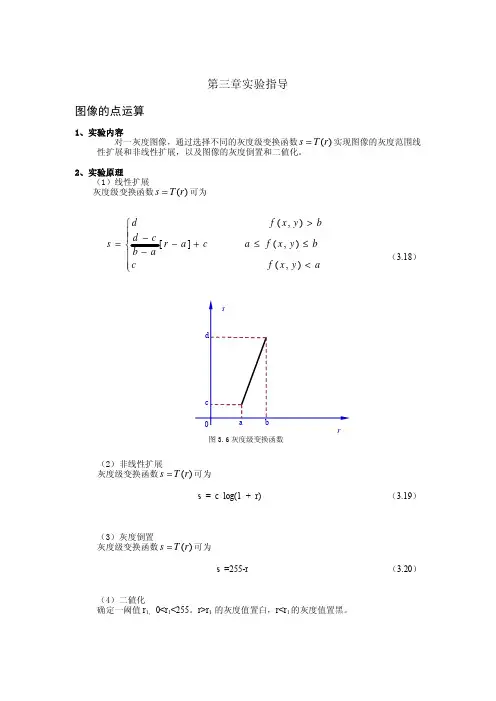
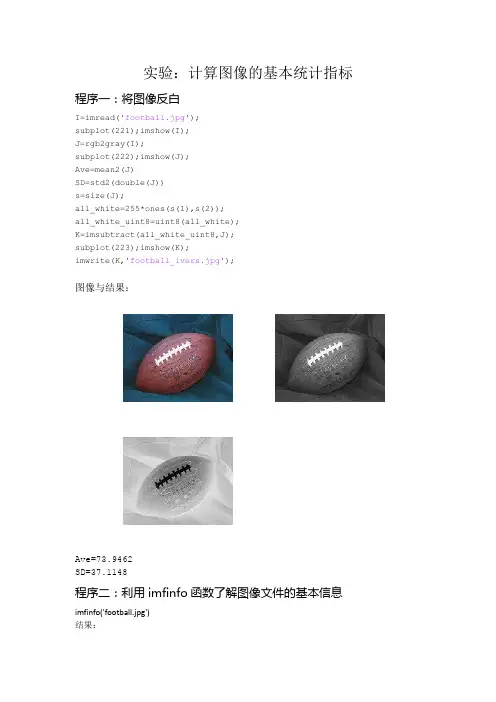
实验:计算图像的基本统计指标程序一:将图像反白I=imread('football.jpg');subplot(221);imshow(I);J=rgb2gray(I);subplot(222);imshow(J);Ave=mean2(J)SD=std2(double(J))s=size(J);all_white=255*ones(s(1),s(2));all_white_uint8=uint8(all_white);K=imsubtract(all_white_uint8,J);subplot(223);imshow(K);imwrite(K,'football_ivers.jpg');图像与结果:Ave=73.9462SD=37.1148程序二:利用imfinfo函数了解图像文件的基本信息imfinfo('football.jpg')结果:ans =Filename: 'D:\MATLAB7\toolbox\images\imdemos\football.jpg' FileModDate: '01-Mar-2001 17:52:38'FileSize: 27130Format: 'jpg'FormatVersion: ''Width: 320Height: 256BitDepth: 24ColorType: 'truecolor'FormatSignature: ''NumberOfSamples: 3CodingMethod: 'Huffman'CodingProcess: 'Sequential'Comment: {}程序三:利用corr2函数读入图像的二维相关系数I=imread('D:\others\桌面\1328601068WrNpsR.jpg');I_Gray=rgb2gray(I);subplot(221);imshow(I);subplot(223);imshow(I_Gray);J=imread('D:\others\桌面\1328601069mBgB8C.jpg');J_Gray=rgb2gray(J);subplot(222);imshow(J);subplot(224);imshow(J_Gray);rfg=corr2(I_Gray,J_Gray) %两张图片的相关系数图像与结果:rfg =0.5729程序四:确定像素的平均值,计算像素的标准偏移I=imread('D:\others\图片\p_large_Y3Z5_6720000222835c3f.jpg');subplot(211);imshow(I);J=rgb2gray(I);subplot(212);imshow(J);Ave_RGB=mean2(I) %原图片的平均值Ave_Gray=mean2(J) %灰度图片的平均值SD_RGB=std2(double(I)) %原图片的标准偏移SD_Gray=std2(double(J)) %灰度图片的标准偏移图像与结果:Ave_RGB =162.5189Ave_Gray =171.7345SD_RGB =40.3650SD_Gray =27.6878程序五:改变图像大小(imresize)Img=imread('D:\others\图片\p_large_Y3Z5_6720000222835c3f.jpg'); subplot(211);imshow(Img);Img_New=imresize(Img,[600,900]);subplot(212);imshow(Img_New);imwrite(Img_New,'D:\others\图片\p_large_Y3Z5_6720000222835c3f.jpg'); 图像与结果:程序六:旋转图像(imrotate)Img=imread('D:\others\图片\p_large_Y3Z5_6720000222835c3f.jpg'); subplot(221);imshow(Img);Img_New2=imrotate(Img,25); %将图片顺时针旋转25度subplot(222);imshow(Img_New2);imwrite(Img_New2,'D:\others\图片\p_large_Y3Z5_6720000222835c3f.jpg'); Img_New3=imrotate(Img,-25); %将照片逆时针旋转25度subplot(223);imshow(Img_New3);imwrite(Img_New3,'D:\others\图片\p_large_Y3Z5_6720000222835c3f.jpg'); 图像与结果:。
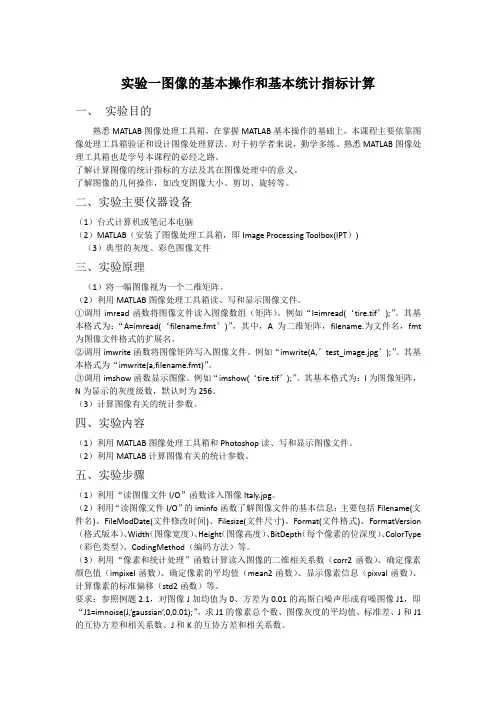
实验一图像的基本操作和基本统计指标计算一、实验目的熟悉MATLAB图像处理工具箱,在掌握MATLAB基本操作的基础上,本课程主要依靠图像处理工具箱验证和设计图像处理算法。
对于初学者来说,勤学多练、熟悉MATLAB图像处理工具箱也是学号本课程的必经之路。
了解计算图像的统计指标的方法及其在图像处理中的意义。
了解图像的几何操作,如改变图像大小、剪切、旋转等。
二、实验主要仪器设备(1)台式计算机或笔记本电脑(2)MATLAB(安装了图像处理工具箱,即Image Processing Toolbox(IPT))(3)典型的灰度、彩色图像文件三、实验原理(1)将一幅图像视为一个二维矩阵。
(2)利用MATLAB图像处理工具箱读、写和显示图像文件。
①调用imread函数将图像文件读入图像数组(矩阵)。
例如“I=imread(‘tire.tif’);”。
其基本格式为:“A=imread(‘filename.fmt’)”,其中,A为二维矩阵,filename.为文件名,fmt 为图像文件格式的扩展名。
②调用imwrite函数将图像矩阵写入图像文件。
例如“imwrite(A,’test_image.jpg’);”。
其基本格式为“imwrite(a,filename.fmt)”。
③调用imshow函数显示图像。
例如“imshow(‘tire.tif’);”。
其基本格式为:I为图像矩阵,N为显示的灰度级数,默认时为256。
(3)计算图像有关的统计参数。
四、实验内容(1)利用MATLAB图像处理工具箱和Photoshop读、写和显示图像文件。
(2)利用MATLAB计算图像有关的统计参数。
五、实验步骤(1)利用“读图像文件I/O”函数读入图像Italy.jpg。
(2)利用“读图像文件I/O”的iminfo函数了解图像文件的基本信息:主要包括Filename(文件名)、FileModDate(文件修改时间)、Filesize(文件尺寸)、Format(文件格式)、FormatVersion (格式版本)、Width(图像宽度)、Height(图像高度)、BitDepth(每个像素的位深度)、ColorType (彩色类型)、CodingMethod(编码方法)等。
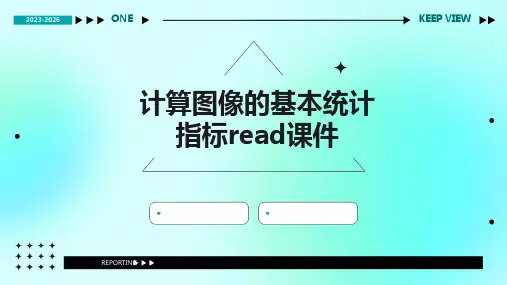

图像的数据分析图像数据分析是计算机视觉领域中的一个重要分支,它通过提取和分析图像中的数据,从而获取图像中蕴含的信息。
在图像数据分析中,常用的方法包括图像预处理、特征提取、特征选择、分类和聚类等。
图像预处理是图像数据分析的第一步,它包括图像去噪、图像增强、图像分割等。
图像去噪是为了消除图像中的噪声,提高图像质量;图像增强是为了增强图像中的某些特征,使得图像更容易被分析;图像分割是将图像分割成若干个部分,以便于分析每个部分的特征。
特征提取是图像数据分析的关键步骤,它通过提取图像中的特征,将图像转化为可分析的数字形式。
常用的特征提取方法包括边缘检测、纹理分析、形状分析等。
边缘检测是通过检测图像中的边缘,从而提取图像中的轮廓信息;纹理分析是通过分析图像中的纹理,从而提取图像中的纹理信息;形状分析是通过分析图像中的形状,从而提取图像中的形状信息。
特征选择是在特征提取的基础上,选择最有效的特征,以便于进行分类和聚类。
常用的特征选择方法包括主成分分析、线性判别分析等。
主成分分析是一种常用的特征选择方法,它通过寻找数据中的主成分,从而提取数据中的主要特征;线性判别分析是一种基于统计学的特征选择方法,它通过寻找数据中的线性判别函数,从而提取数据中的判别特征。
分类和聚类是图像数据分析的最终目的,它们通过分析图像中的特征,从而对图像进行分类和聚类。
常用的分类方法包括支持向量机、决策树、神经网络等;常用的聚类方法包括Kmeans聚类、层次聚类等。
支持向量机是一种基于统计学的分类方法,它通过寻找数据中的最优分类超平面,从而对数据进行分类;决策树是一种基于树形结构的分类方法,它通过建立树形结构,从而对数据进行分类;神经网络是一种基于人工神经网络的分类方法,它通过模拟人脑的神经元,从而对数据进行分类。
图像数据分析是一个复杂的过程,需要经过多个步骤才能完成。
通过图像数据分析,我们可以从图像中提取出有价值的信息,为图像识别、图像检索、图像等领域提供有力支持。
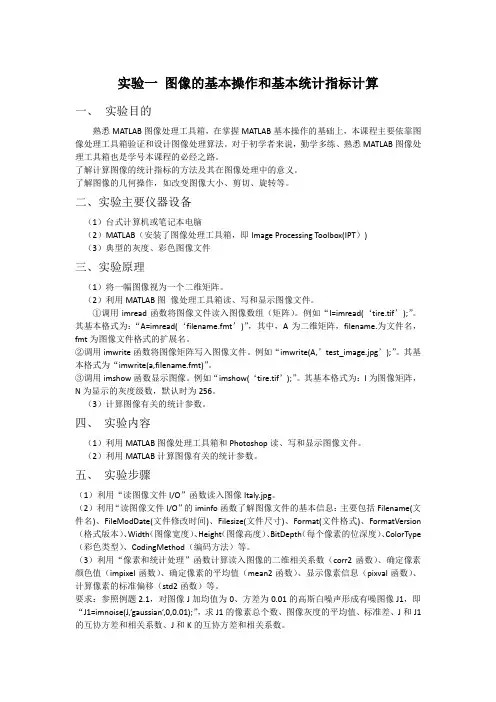
实验一图像的基本操作和基本统计指标计算一、实验目的熟悉MATLAB图像处理工具箱,在掌握MATLAB基本操作的基础上,本课程主要依靠图像处理工具箱验证和设计图像处理算法。
对于初学者来说,勤学多练、熟悉MATLAB图像处理工具箱也是学号本课程的必经之路。
了解计算图像的统计指标的方法及其在图像处理中的意义。
了解图像的几何操作,如改变图像大小、剪切、旋转等。
二、实验主要仪器设备(1)台式计算机或笔记本电脑(2)MATLAB(安装了图像处理工具箱,即Image Processing Toolbox(IPT))(3)典型的灰度、彩色图像文件三、实验原理(1)将一幅图像视为一个二维矩阵。
(2)利用MATLAB图像处理工具箱读、写和显示图像文件。
①调用imread函数将图像文件读入图像数组(矩阵)。
例如“I=imread(‘tire.tif’);”。
其基本格式为:“A=imread(‘filename.fmt’)”,其中,A为二维矩阵,filename.为文件名,fmt为图像文件格式的扩展名。
②调用imwrite函数将图像矩阵写入图像文件。
例如“imwrite(A,’test_image.jpg’);”。
其基本格式为“imwrite(a,filename.fmt)”。
③调用imshow函数显示图像。
例如“imshow(‘tire.tif’);”。
其基本格式为:I为图像矩阵,N为显示的灰度级数,默认时为256。
(3)计算图像有关的统计参数。
四、实验内容(1)利用MATLAB图像处理工具箱和Photoshop读、写和显示图像文件。
(2)利用MATLAB计算图像有关的统计参数。
五、实验步骤(1)利用“读图像文件I/O”函数读入图像Italy.jpg。
(2)利用“读图像文件I/O”的iminfo函数了解图像文件的基本信息:主要包括Filename(文件名)、FileModDate(文件修改时间)、Filesize(文件尺寸)、Format(文件格式)、FormatVersion (格式版本)、Width(图像宽度)、Height(图像高度)、BitDepth(每个像素的位深度)、ColorType (彩色类型)、CodingMethod(编码方法)等。
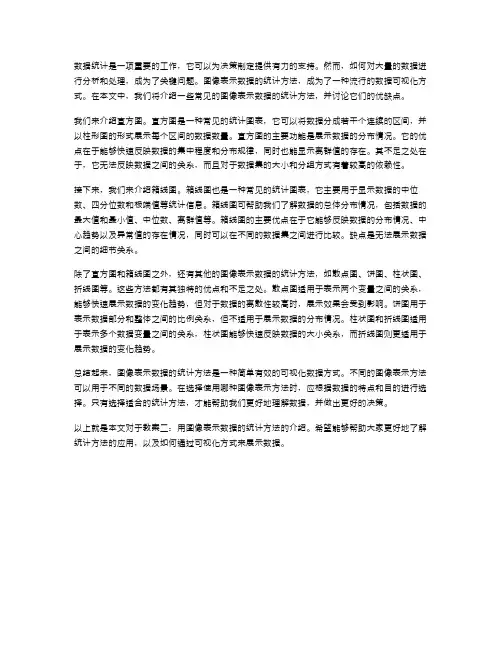
数据统计是一项重要的工作,它可以为决策制定提供有力的支持。
然而,如何对大量的数据进行分析和处理,成为了关键问题。
图像表示数据的统计方法,成为了一种流行的数据可视化方式。
在本文中,我们将介绍一些常见的图像表示数据的统计方法,并讨论它们的优缺点。
我们来介绍直方图。
直方图是一种常见的统计图表,它可以将数据分成若干个连续的区间,并以柱形图的形式展示每个区间的数据数量。
直方图的主要功能是展示数据的分布情况。
它的优点在于能够快速反映数据的集中程度和分布规律,同时也能显示离群值的存在。
其不足之处在于,它无法反映数据之间的关系,而且对于数据集的大小和分组方式有着较高的依赖性。
接下来,我们来介绍箱线图。
箱线图也是一种常见的统计图表,它主要用于显示数据的中位数、四分位数和极端值等统计信息。
箱线图可帮助我们了解数据的总体分布情况,包括数据的最大值和最小值、中位数、离群值等。
箱线图的主要优点在于它能够反映数据的分布情况、中心趋势以及异常值的存在情况,同时可以在不同的数据集之间进行比较。
缺点是无法展示数据之间的细节关系。
除了直方图和箱线图之外,还有其他的图像表示数据的统计方法,如散点图、饼图、柱状图、折线图等。
这些方法都有其独特的优点和不足之处。
散点图适用于表示两个变量之间的关系,能够快速展示数据的变化趋势,但对于数据的离散性较高时,展示效果会受到影响。
饼图用于表示数据部分和整体之间的比例关系,但不适用于展示数据的分布情况。
柱状图和折线图适用于表示多个数据变量之间的关系,柱状图能够快速反映数据的大小关系,而折线图则更适用于展示数据的变化趋势。
总结起来,图像表示数据的统计方法是一种简单有效的可视化数据方式。
不同的图像表示方法可以用于不同的数据场景。
在选择使用哪种图像表示方法时,应根据数据的特点和目的进行选择。
只有选择适合的统计方法,才能帮助我们更好地理解数据,并做出更好的决策。
以上就是本文对于教案二:用图像表示数据的统计方法的介绍。
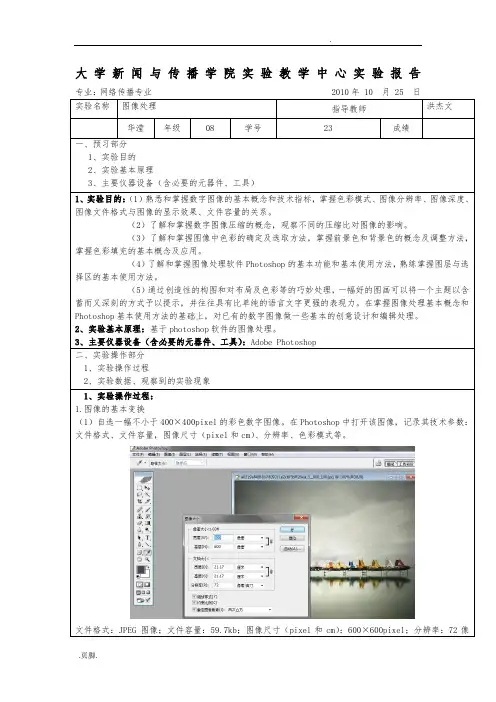
大学新闻与传播学院实验教学中心实验报告实验名称图像处理指导教师洪杰文华滢年级08 学号23 成绩一、预习部分1、实验目的2、实验基本原理3、主要仪器设备(含必要的元器件、工具)1、实验目的:(1)熟悉和掌握数字图像的基本概念和技术指标,掌握色彩模式、图像分辨率、图像深度、图像文件格式与图像的显示效果、文件容量的关系。
(2)了解和掌握数字图像压缩的概念,观察不同的压缩比对图像的影响。
(3)了解和掌握图像中色彩的确定及选取方法,掌握前景色和背景色的概念及调整方法,掌握色彩填充的基本概念及应用。
(4)了解和掌握图像处理软件Photoshop的基本功能和基本使用方法,熟练掌握图层与选择区的基本使用方法。
(5)通过创造性的构图和对布局及色彩等的巧妙处理,一幅好的图画可以将一个主题以含蓄而又深刻的方式予以提示,并往往具有比单纯的语言文字更强的表现力。
在掌握图像处理基本概念和Photoshop基本使用方法的基础上,对已有的数字图像做一些基本的创意设计和编辑处理。
2、实验基本原理:基于photoshop软件的图像处理。
3、主要仪器设备(含必要的元器件、工具):Adobe Photoshop二、实验操作部分1、实验操作过程2、实验数据、观察到的实验现象1、实验操作过程:1.图像的基本变换(1)自选一幅不小于400×400pixel的彩色数字图像。
在Photoshop中打开该图像,记录其技术参数:文件格式、文件容量,图像尺寸(pixel和cm)、分辨率、色彩模式等。
文件格式:JPEG 图像;文件容量:59.7kb;图像尺寸(pixel和cm):600×600pixel;分辨率:72像素/英寸;色彩模式:RGB模式。
(2)对该图像重采样,要求采样后的图像分辨率为150dpi,图像尺寸为300×300pixel。
色彩模式分别变换成灰度、Indexed和RGB模式,按BMP格式分别保存成不同名称的图像文件;重新打开并观察变换后的显示效果,并记录各个文件的容量。
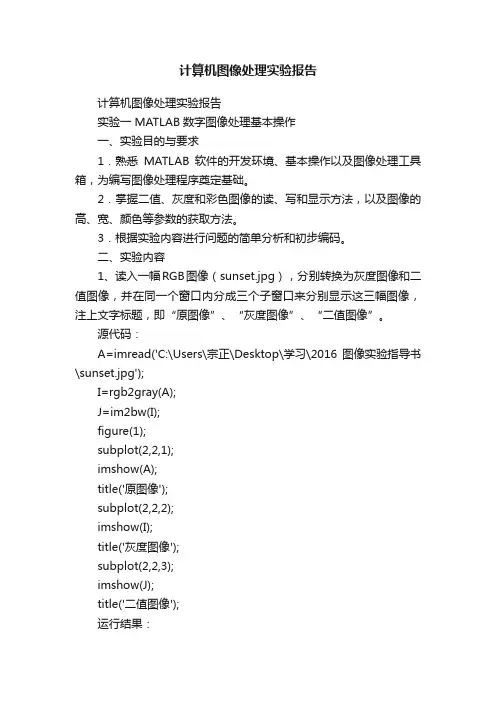
计算机图像处理实验报告计算机图像处理实验报告实验一 MATLAB数字图像处理基本操作一、实验目的与要求1.熟悉MATLAB软件的开发环境、基本操作以及图像处理工具箱,为编写图像处理程序奠定基础。
2.掌握二值、灰度和彩色图像的读、写和显示方法,以及图像的高、宽、颜色等参数的获取方法。
3.根据实验内容进行问题的简单分析和初步编码。
二、实验内容1、读入一幅RGB图像(sunset.jpg),分别转换为灰度图像和二值图像,并在同一个窗口内分成三个子窗口来分别显示这三幅图像,注上文字标题,即“原图像”、“灰度图像”、“二值图像”。
源代码:A=imread('C:\Users\宗正\Desktop\学习\2016图像实验指导书\sunset.jpg');I=rgb2gray(A);J=im2bw(I);figure(1);subplot(2,2,1);imshow(A);title('原图像');subplot(2,2,2);imshow(I);title('灰度图像');subplot(2,2,3);imshow(J);title('二值图像');运行结果:2、说明以下程序的显示结果为何是一幅几乎全黑的图像。
clear; close all;myi=zeros(20,20);myi(2:2:18,2:2:18)=1;myi=uint8(myi);figure, imshow(myi,'notruesize');解释:如图,该矩阵任一3*3单元仅有中心元素为1,其余元素为0,0占绝大部分,所以整体为黑色3、阅读分析下列程序,对每条语句给出注释,运行并解释最终执行结果;若将for 循环改为方框中的程序,有何不同?clear all;close all;I=imread('d:\lena512.jpg'); [height,width]=size(I); figure;subplot(2,3,1);imshow(I);title('原图像');L=1;for m=1:5 L=2*L;k=1;n=1; for i=1:L:heightfor j=1:L:widthquartimage(k,n)=I(i,j);n=n+1;endk=k+1;n=1;endsubplot(2,3,m+1);imshow(uint8(quartimage)); End 改变前:改变后:4、编写程序将一幅灰度图像(orangutan.tif)每两行之间增加一行,即将图像的高度拉伸一倍、宽度不变,然后将其存储为图像文件。
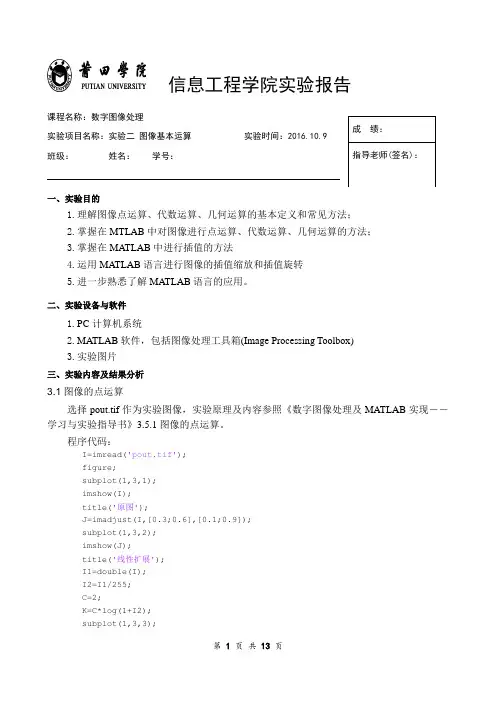
信息工程学院实验报告课程名称:数字图像处理Array实验项目名称:实验二图像基本运算实验时间:2016.10.9班级:姓名:学号:一、实验目的1.理解图像点运算、代数运算、几何运算的基本定义和常见方法;2.掌握在MTLAB中对图像进行点运算、代数运算、几何运算的方法;3.掌握在MATLAB中进行插值的方法4.运用MATLAB语言进行图像的插值缩放和插值旋转5.进一步熟悉了解MATLAB语言的应用。
二、实验设备与软件1.PC计算机系统2.MATLAB软件,包括图像处理工具箱(Image Processing Toolbox)3.实验图片三、实验内容及结果分析3.1图像的点运算选择pout.tif作为实验图像,实验原理及内容参照《数字图像处理及MATLAB实现――学习与实验指导书》3.5.1图像的点运算。
程序代码:I=imread('pout.tif');figure;subplot(1,3,1);imshow(I);title('原图');J=imadjust(I,[0.3;0.6],[0.1;0.9]);subplot(1,3,2);imshow(J);title('线性扩展');I1=double(I);I2=I1/255;C=2;K=C*log(1+I2);subplot(1,3,3);imshow(K);title('非线性扩展');M=255-I;figure;subplot(1,3,1);imshow(M);title('灰度倒置');N1=im2bw(I,0.4);N2=im2bw(I,0.7);subplot(1,3,2);imshow(N1);title('二值化阈值0.4');subplot(1,3,3);imshow(N2);title('二值化阈值0.7');执行结果:原图线性扩展非线性扩展灰度倒置二值化阈值0.4二值化阈值0.7实验1结果图3.2图像的代数运算选择两幅图像,一幅是原图像,一幅为背景图像,采用正确的图像代数运算方法,分别实现图像叠加、混合图像的分离和图像的局部显示效果。
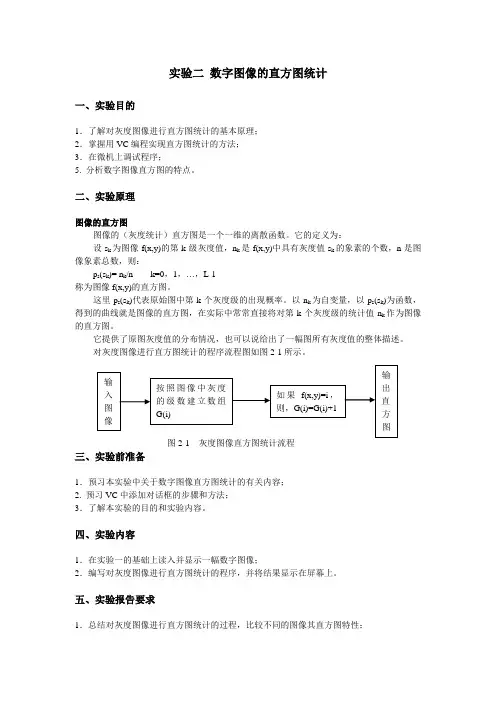
实验二数字图像的直方图统计一、实验目的1.了解对灰度图像进行直方图统计的基本原理;2.掌握用VC编程实现直方图统计的方法;3.在微机上调试程序;5. 分析数字图像直方图的特点。
二、实验原理图像的直方图图像的(灰度统计)直方图是一个一维的离散函数。
它的定义为:设s k为图像f(x,y)的第k级灰度值,n k是f(x,y)中具有灰度值s k的象素的个数,n是图像象素总数,则:p s(s k)= n k/n k=0,1, ,L-1称为图像f(x,y)的直方图。
这里p s(s k)代表原始图中第k个灰度级的出现概率。
以n k为自变量,以p s(s k)为函数,得到的曲线就是图像的直方图,在实际中常常直接将对第k个灰度级的统计值n k作为图像的直方图。
它提供了原图灰度值的分布情况,也可以说给出了一幅图所有灰度值的整体描述。
对灰度图像进行直方图统计的程序流程图如图2-1所示。
图2-1 灰度图像直方图统计流程三、实验前准备1.预习本实验中关于数字图像直方图统计的有关内容;2. 预习VC中添加对话框的步骤和方法;3.了解本实验的目的和实验内容。
四、实验内容1.在实验一的基础上读入并显示一幅数字图像;2.编写对灰度图像进行直方图统计的程序,并将结果显示在屏幕上。
五、实验报告要求1.总结对灰度图像进行直方图统计的过程,比较不同的图像其直方图特性;2.对实验结果进行分析。
六、参考步骤和程序在实验一的基础上,进行如下操作:1、点击ResourceView,右键点击Dialog,选Insert Dialog 在属性对话框中将ID改为ID_HIST,对话框名称改为“直方图”2、在工具栏中点“插入”-“新建类”,输入类名,并选Base Class为CDialog,Dialog ID为ID_HIST。
这样就将对话框和类联系起来了,在该对话框中拖入一Edit控件,将其ID 设为IDC_HISTSHOW;3、快捷键“Ctrl+W”,出现MFC ClassWizard对话框,在Messages栏中分别选WM_INITDIALOG和WM_Paint,再点击“Add Function”,即将对话框初始化和画图函数加入对话框类之中。
《数字图象处理》实验和大作业指导书计算机科学与工程学院目录目录 (1)实验一:数字图像读取及色彩、亮度、对比度变化 (2)实验二:数字图像变换与伽马校正 (3)实验三:数字图像的噪声去除 (4)实验四:图像的空间域锐化(拉普拉斯算子) (5)实验五:频率域低通和高通滤波 (6)实验六:数字图像复原 (7)实验七:人脸皮肤颜色分层 (8)大作业 (9)实验一:数字图像读取及色彩、亮度、对比度变化一、实验目的:了解数字图像的存储格式,并学会对图像的某些视觉特征作简单处理。
二、实验要求:1.从最常用的“.BMP”图像格式中读取图像数据;2.对数字图像的表示方式(如RGB、YUV)及各种表示方式之间的转换有初步了解;3.根据输入参数改变数字图像的色彩、亮度、对比度。
三、实验步骤:1.根据BMP格式,将图像内容读入内存数组;2.通过访问数字图像RGB三个通道的对应矩阵,改变数字图像的色彩;3.将数字图像的RGB表示转换为YUV表示;Y=0.30R+0.59G+0.11BU=0.70R-0.59G-0.11BV=-0.30R-0.59G+0.89B4.通过访问Y(亮度)通道,改变数字图像的亮度;5.通过Y(亮度)通道作灰度的线性变换,改变数字图像的对比度。
四、实验图像:实验二:数字图像变换与伽马校正一、实验目的:了解数字图像的灰度反变换和γ(0.4,0.6,0.8)校正。
二、实验要求:1. 对图像进行灰度变换。
2. 对图像进行γ校正。
三、实验步骤:1. 将BMP图像内容读入内存数组。
2. 调整图像的灰度,对图像进行灰度变换(反变换)。
3. 对图像进行γ较正,分别取值为0.4,0.6,0.8.四、实验图像:灰度变换γ较正实验三:数字图像的噪声去除一、实验目的:学会用滤波器去除图像中的噪声。
二、实验要求:1.用均值滤波器去除图像中的噪声; 2.用中值滤波器去除图像中的噪声; 3.比较两种方法的处理结果三、实验步骤:1.根据BMP 格式,将图像内容读入内存数组; 2.用均值滤波器去除图像中的噪声;3.用中值滤波器去除图像中的噪声;将两种处理方法的结果与原图比较; 4.注意两种处理方法对边缘的影响。
实验四、图像的基本运算1(1)选择一幅图像lena8.jpg,设置输入/输出变换的灰度级范围,a=0.3,b=0.6,c=0.1,d=0.9 (2)设置非线性扩展函数的参数c=2(3)采用灰度倒置变换函数s=255-r进行图像变换(4)设置二值化图像的阈值,分别为level=0.4,level=0.7程序如下I=imread('C:\lena8.jpg');figure;subplot(2,3,1);imshow(I);title('原图');J=imadjust(I,[0.3;0.6],[0.1;0.9]); %设置灰度变换的范围subplot(2,3,2);imshow(J);title('线性扩展');I1=double(I); %将图像转换为double类型I2=I1/255; %归一化此图像C=2;K=C*log(1+I2); %求图像的对数变换subplot(2,3,3);imshow(K);title('非线性扩展');M=im2bw(I,0.5);M=~M;%M=255-I; %将此图像取反%Figuresubplot(2,3,4);imshow(M);title('灰度倒置');N1=im2bw(I,0.4); %将此图像二值化,阈值为0.4N2=im2bw(I,0.7); %将此图像二值化,阈值为0.7subplot(2,3,5);imshow(N1);title('二值化阈值0.4');subplot(2,3,6);imshow(N2);title('二值化阈值0.7');2 选取两幅大小一样的灰度图像hough.bmp和rice.bmp,将两幅图像进行加法运算。
程序如下I=imread('C:\hough.bmp');%I=rgb2gray(I);J=imread('C:\rice.bmp');I=im2double(I); %将图像转换成double型J=im2double(J);K=I+0.3*J; %两幅图像相加subplot(1,3,1);imshow(I);title('物图');subplot(1,3,2);imshow(J);title('背景图');subplot(1,3,3);imshow(K);title('相加后的图');imwrite(K,'C:\lena1.jpg');3 选取一幅混合图像,如相加得到的图像lenal.jpg,将混合图像与背景图像做减法运算。
数字图像处理实验报告数字图像处理实验报告实验⼀数字图像基本操作及灰度调整⼀、实验⽬的1)掌握读、写图像的基本⽅法。
2)掌握MATLAB语⾔中图像数据与信息的读取⽅法。
3)理解图像灰度变换处理在图像增强的作⽤。
4)掌握绘制灰度直⽅图的⽅法,理解灰度直⽅图的灰度变换及均衡化的⽅法。
⼆、实验内容与要求1.熟悉MATLAB语⾔中对图像数据读取,显⽰等基本函数特别需要熟悉下列命令:熟悉imread()函数、imwrite()函数、size()函数、Subplot()函数、Figure()函数。
1)将MATLAB⽬录下work⽂件夹中的forest.tif图像⽂件读出.⽤到imread,imfinfo等⽂件,观察⼀下图像数据,了解⼀下数字图像在MATLAB中的处理就是处理⼀个矩阵。
将这个图像显⽰出来(⽤imshow)。
尝试修改map颜⾊矩阵的值,再将图像显⽰出来,观察图像颜⾊的变化。
2)将MATLAB⽬录下work⽂件夹中的b747.jpg图像⽂件读出,⽤rgb2gray()将其转化为灰度图像,记为变量B。
2.图像灰度变换处理在图像增强的作⽤读⼊不同情况的图像,请⾃⼰编程和调⽤Matlab函数⽤常⽤灰度变换函数对输⼊图像进⾏灰度变换,⽐较相应的处理效果。
3.绘制图像灰度直⽅图的⽅法,对图像进⾏均衡化处理请⾃⼰编程和调⽤Matlab函数完成如下实验。
1)显⽰B的图像及灰度直⽅图,可以发现其灰度值集中在⼀段区域,⽤imadjust函数将它的灰度值调整到[0,1]之间,并观察调整后的图像与原图像的差别,调整后的灰度直⽅图与原灰度直⽅图的区别。
2) 对B 进⾏直⽅图均衡化处理,试⽐较与源图的异同。
3) 对B 进⾏如图所⽰的分段线形变换处理,试⽐较与直⽅图均衡化处理的异同。
图1.1 分段线性变换函数三、实验原理与算法分析1. 灰度变换灰度变换是图像增强的⼀种重要⼿段,它常⽤于改变图象的灰度范围及分布,是图象数字化及图象显⽰的重要⼯具。